PS如何批量保存图层文件?
设·集合小编 发布时间:2023-03-21 15:38:17 1061次最后更新:2024-03-08 11:39:24
当我们在PS中设计好自己满意的作品后,假如每个图层都是一个完整的作品并想保存每个图层为jpg或者其他格式的图片时,发现如果每张单独保存起来会很吃力,并且会一直反复使用保存命令,接下来教大家一个批量保存图片的方法。
工具/软件
电脑型号:联想(Lenovo)天逸510S;系统版本:Windows10;软件版本:PS CS6
方法/步骤
第1步
首先打开已经制作好的设计作品,现以制作好的日历壁纸为例
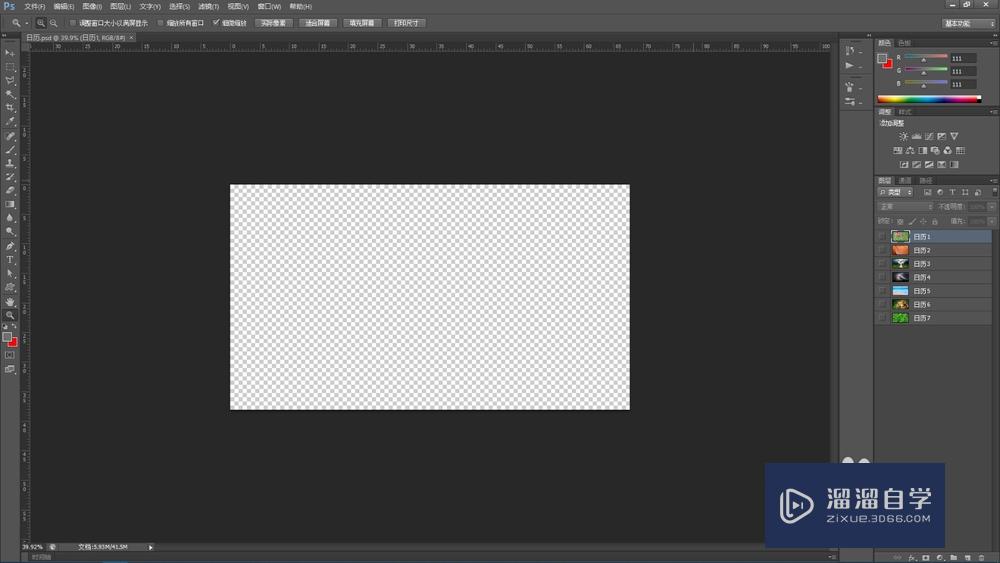
第2步
然后点击所有图层前面的小眼睛图标将全部图层显示出来

第3步
接着选择文件下拉菜单中的脚本命令,再选择脚本命令展卷栏中将图层导出到文件选项

第4步
弹出将图层导出到文件对话框后,单击浏览按钮设置即将导出图层为图片的文件目录
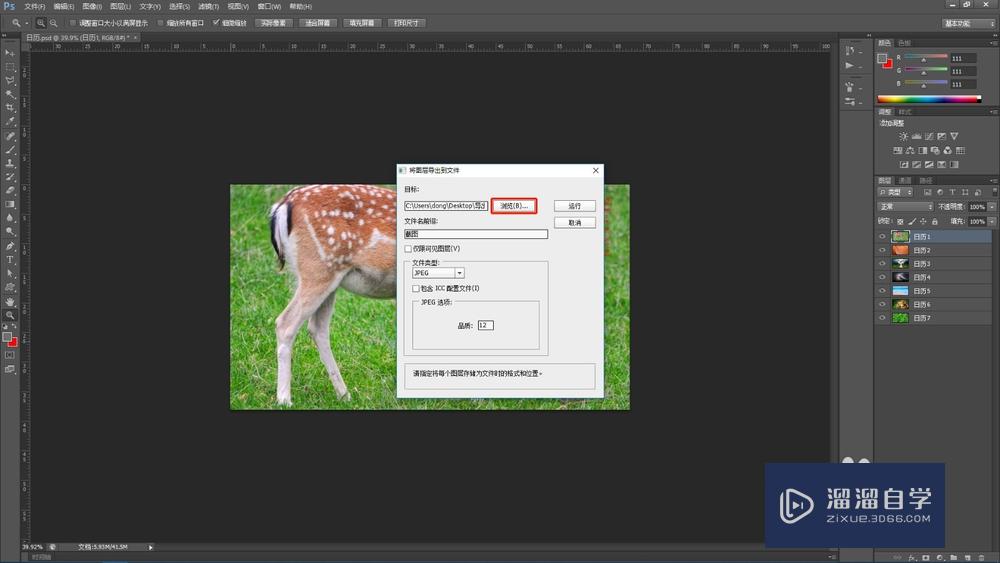
第5步
设置好目录后,单击确定

第6步
然后设置文件名前缀,文件品质设置为最佳,单击运行,这样ps就会自动运行批量保存图片动作

第7步
运行完后,设计图片就会全部保存到指定的文件夹目录里

温馨提示
好了,以上就是“PS如何批量保存图层文件?”这篇文章全部内容了,小编已经全部分享给大家了,还不会的小伙伴们多看几次哦!最后,希望小编今天分享的文章能帮助到各位小伙伴,喜欢的朋友记得点赞或者转发哦!
- 上一篇:PS2018提示内存不足怎么办?
- 下一篇:PS中怎么制作gif动图?
相关文章
广告位


评论列表